Namesto pisanja lastnih formul v izračunanih poljih lahko uporabite funkcijo »Pokaži vrednosti kot «, da hitro predstavite vrednosti na različne načine. Ponuja tudi več novih možnosti izračuna, na primer % od nadrejene vsote ali % delne vsote v.
Namig: S to funkcijo lahko preskusite različne izračune v polju z vrednostjo. Ker pa lahko ista polja z vrednostmi v vrtilno tabelo dodate več kot enkrat, lahko to funkcijo uporabite tudi za prikaz dejanske vrednosti in drugih izračunov, kot je vzporedni izračun s skupno vsoto.
-
Če želite v vrtilno tabelo dodati dve ali več polj z vrednostmi, tako da lahko poleg dejanske vrednosti določenega polja prikažete tudi druge izračune, naredite to:
-
Na seznamu polj povlecite polje z vrednostjo, ki ga želite dodati v območje Vrednosti, ki že vsebuje to polje z vrednostjo, in ga nato postavite neposredno pod to polje.
Opomba: Polje z vrednostjo je dodano v vrtilno tabelo, imenu polja pa je dodana številka različice. Ime polja lahko po potrebi uredite.
-
Ponavljajte 1. korak, dokler ne prikažete vseh polj z vrednostmi, ki jih želite izračunati s funkcijo Pokaži vrednosti kot.
-
-
V vrtilni tabeli z desno tipko miške kliknite polje z vrednostjo in nato kliknite Pokaži vrednosti kot.
Opomba: V Excelu za Mac v meniju Pokaži vrednosti kot ni vseh enakih možnosti kot Excel za Windows, vendar so na voljo. Če možnost, ki jo želite izbrati na seznamu, ni prikazana, v meniju izberite Več možnosti.
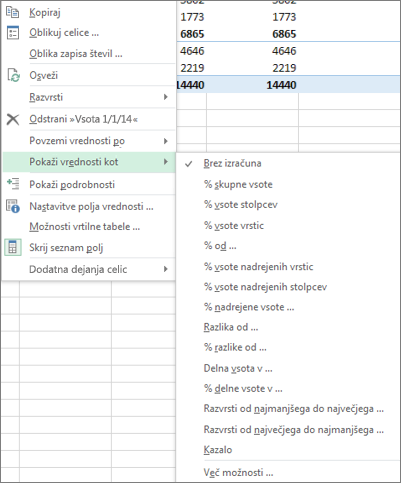
-
Kliknite možnost izračuna, ki jo želite uporabiti.
Na voljo so te možnosti izračuna:
|
Možnost izračuna |
Rezultat |
|---|---|
|
Brez izračunavanja |
Prikaže vrednost, ki jo vnesete v polje. |
|
% skupne vsote |
Prikaže vrednosti v odstotkih skupne vsote vseh vrednosti ali podatkovnih točk v poročilu. |
|
% vsote stolpca |
Prikaže vse vrednosti v vsakem stolpcu ali nizu v odstotkih vsote za stolpec ali niz. |
|
% vsote vrstice |
Prikaže vrednost v vsaki vrstici ali kategoriji v odstotkih vsote celotne vrstice ali kategorije. |
|
% od |
Prikaže vrednosti v odstotkih vrednosti za Osnovni element v osnovnem polju. |
|
% od vsote nadrejene vrstice |
Izračuna vrednosti tako: (vrednost elementa)/(vrednost nadrejenega elementa v vrsticah) |
|
% od vsote nadrejenega stolpca |
Izračuna vrednosti tako: (vrednost elementa)/(vrednost nadrejenega elementa v stolpcih) |
|
% nadrejene vsote |
Izračuna vrednosti tako: (vrednost elementa)/(vrednost nadrejenega elementa v izbranem osnovnem polju) |
|
Razlika od |
Prikaže vrednosti kot razliko od vrednosti osnovnega elementa v osnovnem polju. |
|
% razlike od |
Prikaže vrednosti v odstotkih razlike od vrednosti osnovnega elementa v osnovnem polju. |
|
Sprotna skupna vsota v |
Prikaže vrednost za zaporedne elemente v osnovnem polju kot sprotno skupno vsoto. |
|
% delne vsote v |
Izračuna vrednost v odstotkih za zaporedne elemente v osnovnem polju , ki so prikazani kot sorodna vsota. |
|
Razvrsti od najmanjšega do največjega |
Prikaže razvrstitev izbranih vrednosti v določenem polju, pri tem pa prikaže najmanjše elemente v polju kot 1 in vsako večjo vrednost z višjo vrednostjo razvrstite. |
|
Razvrsti od največjega do najmanjšega |
Prikaže razvrstitev izbranih vrednosti v določenem polju, pri tem pa prikaže največji element v polju kot 1 in vsako manjšo vrednost z višjo vrednostjo razvrstite. |
|
Indeks |
Izračuna vrednosti tako: ((vrednost v celici) x (skupna vrednost skupnih vsot))/((skupna vsota vrstic) x (skupna vsota stolpcev)) |
Če želite vzporedno prikazati izračune z vrednostmi, na katerih temeljijo (na primer za prikaz % skupne vsote ob delni vsoti), morate najprej podvojiti polje z vrednostjo tako, da ga dodate več kot enkrat. Na seznamu polj povlecite polje, ki ga želite podvojiti, v območje Vrednosti in ga postavite neposredno pod isto polje.
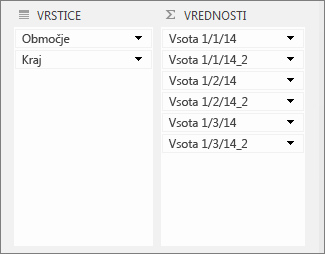
V zgornjem primeru so bila v območje Vrednosti dodana tri polja z vrednostmi; svojim imem so prišteti »_2«. Spodaj je polje »Vsota 1/1/14« prikazano dvakrat v poročilu vrtilne tabele, tako da si lahko ogledate vrednost za vsako mesto in njihov nadrejeni element (vzhodna ali zahodna regija). Vidite lahko tudi odstotek skupne vsote za posamezno regijo (v vrsticah 6 in 9).
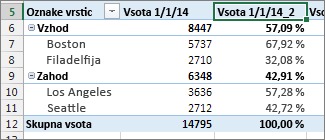
Potrebujete dodatno pomoč?
Kadar koli lahko zastavite vprašanje strokovnjaku v skupnosti tehničnih strokovnjakov za Excel ali pa pridobite podporo v skupnostih.










